HBO Goは、webシリーズ、映画、コメディ番組、スポーツ、ドキュメンタリーなどを見ることができるアプリケーションです。 アプリケーションは、HBOの加入者が簡単にVOD(ビデオオンデマンド)の内容をストリーミングすることができます。 HBO Goは、Android、Windows、iOS、iPad、Amazon Fire TV Stickなどのすべてのプラットフォームで利用できます。 Chromecastをお持ちの場合は、HBO Goのコンテンツをテレビにキャストすることもできます。 この記事では、Hbo GoをChromecastする方法について詳しく説明しましょう。
どのようにChromecastのHBOは、テレビに行くには?
Hbo Goアプリは、互換性のあるChromecastアプリの一つです。 したがって、あなたは簡単にあなたのChromecastにアプリケーションをキャストすることができます。 ここでは、キャストHboの二つの異なる方法は、Chromecast接続されたテレビに行くです:
- ChromecastのHBOは、携帯電話/タブレットを使用して行く
- ChromecastのHBOは、デスクトップ上のChromeブラウザを使用して行く
関連:どのようにChromecastのDirecTV今テレビに?
どのようにChromecastのHBOは、携帯電話/タブレットを使用して行くには?
携帯電話/タブレットを使用してHbo Go Chromecast to TVを実行するには、以下の手順に従います。
1:ChromecastをテレビのHDMIポートに接続します。

2: Chromecastと携帯電話が同じWiFiネットワークに接続されていることを確認し、両方を同じネットワークに接続してください。
3: 今すぐお使いの携帯電話に行くHBOを開き、アプリケーションにサインインします。
4:テレビにキャストしたいビデオの再生を開始します。
5:ビデオプレーヤーの右上隅にキャストアイコンが表示されます。 アイコンをクリックします。
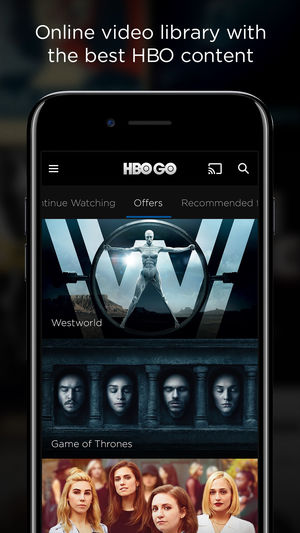
6: 使用可能なデバイスのリストが表示されます。 キャストするには、”Chromecastの”デバイスをクリックしてください。
ビデオがテレビで再生されます。 ビデオがキャストされている間は、携帯電話のアプリケーションを最小限に抑え、他の目的のために携帯電話を使用し続けることができます。
関連:テレビにChromecastのVimeoの方法?
デスクトップ上でChromeブラウザを使用してHBO Goをキャストするには?
デスクトップからChromeブラウザを使用してHBO Goをキャストするには、以下の手順に従います。
1: ChromecastをテレビのHDMIポートに接続します。

2: Chromecastとデスクトップを同じWiFiネットワークに接続します。
3:コンピュータでChromeブラウザを開き、”www.hbogo.com”.
4: Chromeブラウザの右上隅にある「3つの点線のメニュー」アイコンをクリックします。

5: 今すぐ”キャスト”をクリックします。

6: Chromeは利用可能なデバイスを検索します。

7: “ソース”をクリックします。

8: 特定のタブをキャストするには、”キャストタブ”を選択します。
9:Chromecastデバイスをクリックして、テレビでコンテンツをストリーミングします。

これらは、HBO Goをテレビにキャストするために必要な手順です。
関連:アマゾンプライムビデオをChromecastする方法?
結論
したがって、上記の方法のいずれかに従うことによって、あなたはあなたのテレビにHBO Goをキャストすることができます。 HBO GoとChromecastデバイスを使用して、お気に入りのビデオや映画をテレビで見ることができます。 HBO Goは互換性があるため、手間のかからないアプリケーションをキャストできます。
この記事を読んでくれてありがとう。
